บทความนี้สร้างขึ้นโดยใช้ซอฟต์แวร์แปลภาษา
แคมเปญ: สร้างแคมเปญ
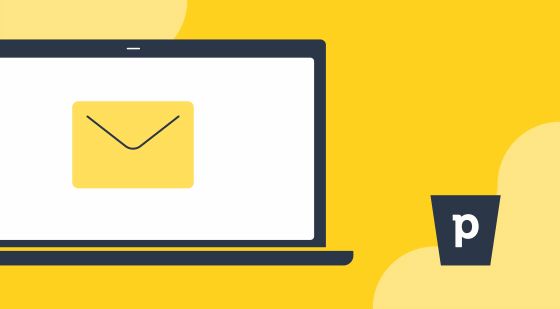
รายละเอียดแคมเปญ
เพื่อเริ่มสร้างแคมเปญของคุณไปที่ แคมเปญ > แคมเปญทางอีเมล และเลือก "+ แคมเปญ". นี้จะเปิดหน้าแคมเปญของคุณ
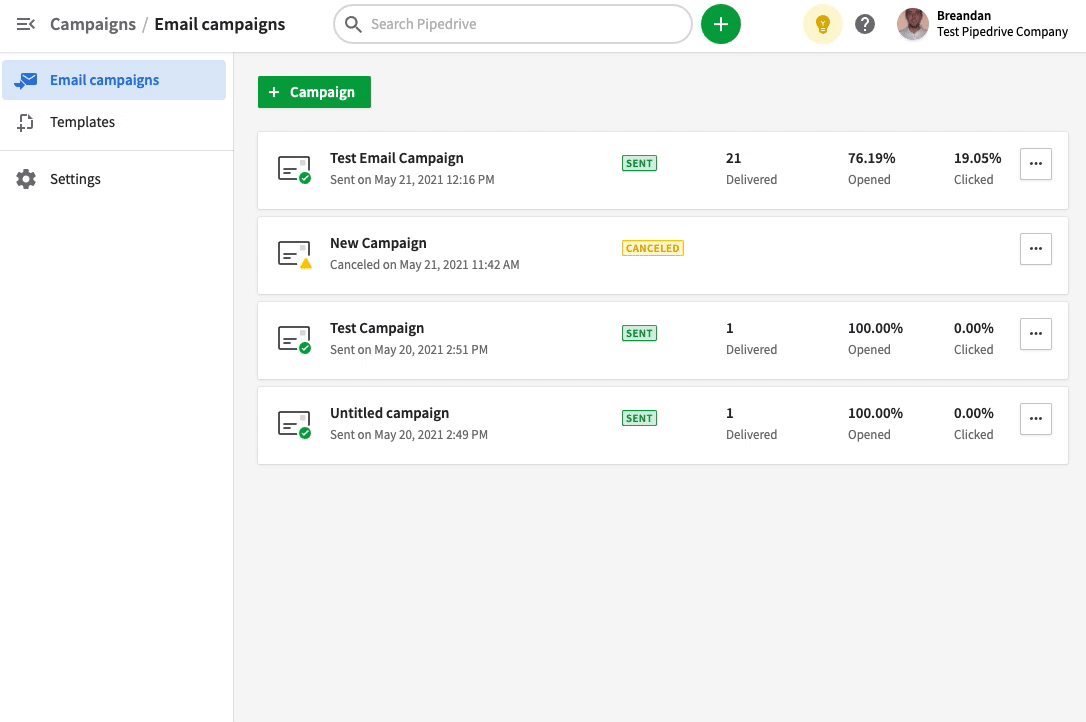
หลังจากเพิ่มชื่อสำหรับแคมเปญของคุณ เลือกผู้รับสำหรับแคมเปญอีเมลของคุณ คุณสามารถเลือกรายชื่อผู้ติดต่อตามเจ้าของหรือตามตัวกรอง คุณจะได้เลือกตัวเลือกในการเลือกตัวกรองที่คุณได้สร้างสำหรับแคมเปญอีเมลของคุณหรือตัวเลือกในการ เพิ่มตัวกรองใหม่. ศึกษาเพิ่มเติมเกี่ยวกับการกรองสำหรับแคมเปญของคุณ ในส่วนนี้
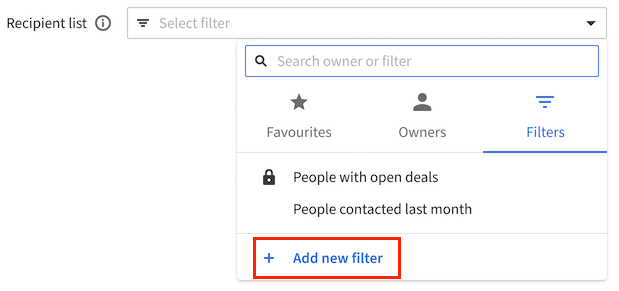
ที่ "จาก" คุณสามารถเลือกอีเมลผู้ส่งที่คุณต้องการให้แคมเปญถูกส่งออกจาก อีเมลผู้ส่งจะเป็นหนึ่งในที่ได้รับการตรวจสอบที่คุณตั้งค่าไว้ในการตั้งค่า แต่คุณสามารถเปลี่ยนชื่อผู้ส่งและที่อยู่ตอบกลับ คุณยังสามารถเพิ่มชื่อผู้ส่งใหม่โดยตรงจากหน้านี้
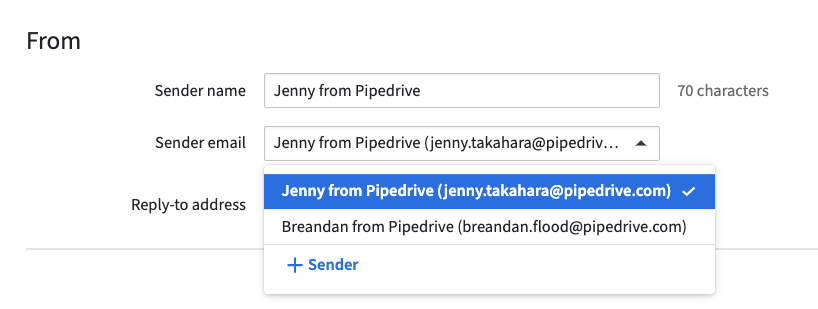
ต่อมา คุณมีตัวเลือกในการเพิ่มหัวข้อแคมเปญอีเมลของคุณและข้อความตัวอย่าง โปรดทราบว่า หัวข้อ จำเป็นต้องมี
เพื่อเพิ่มฟิลด์ผสมคลิกที่ “Merge tags” และเลือกแท็กที่คุณต้องการ
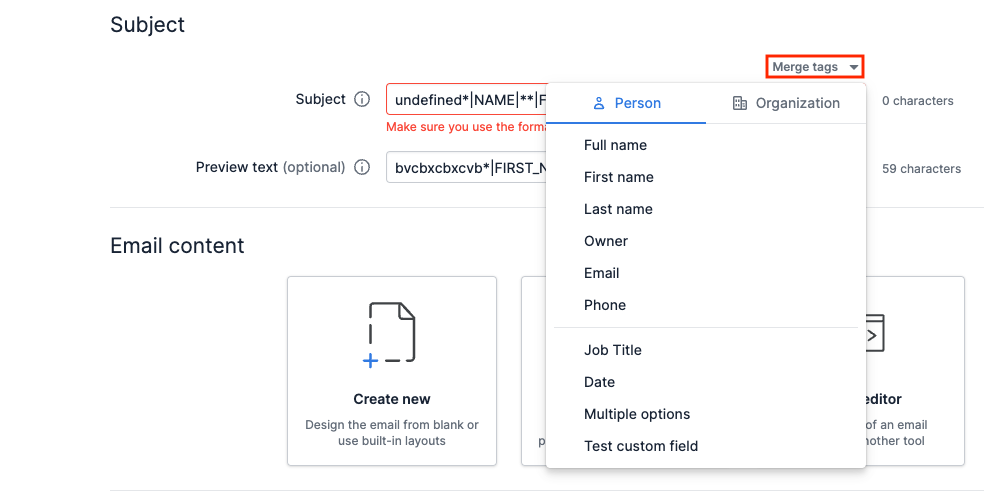
เนื้อหา
ในส่วนเนื้อหา คุณมีตัวเลือกสามอย่าง:
- ออกแบบอีเมล - ออกแบบโครงร่างแคมเปญอีเมลของคุณโดยใช้ตัวแก้ไขลากและวาง ของเรา
- เลือกรูปแบบ - เลือกรูปแบบแคมเปญอีเมลของคุณจากส่วนการเลือกรูปแบบที่ออกแบบไว้รูปแบบ ที่สร้างขึ้นโดยคุณ
- อัปโหลด HTML - เลือกตัวเลือกนี้หากคุณต้องการสร้างโครงร่างแคมเปญของคุณโดยใช้ HTML หรือคัดลอก-วางอีเมลที่มีอยู่จากเครื่องมืออื่น
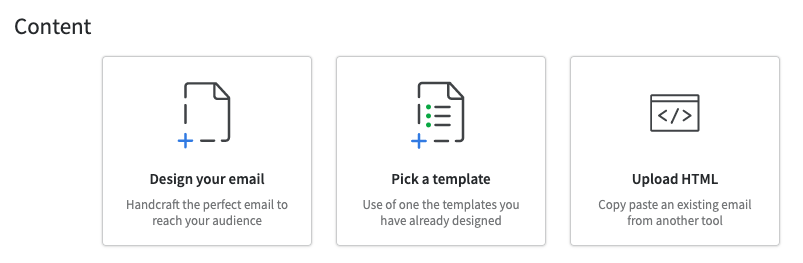
การติดต่อ
ในส่วนนี้คุณมีตัวเลือกในการสลับรายการสำหรับการติดตามอีเมลที่ถูกเปิดและลิงก์ที่ถูกคลิก คุณยังสามารถตั้งค่าการแจ้งเตือนเกี่ยวกับการติดต่อจากส่วนนี้
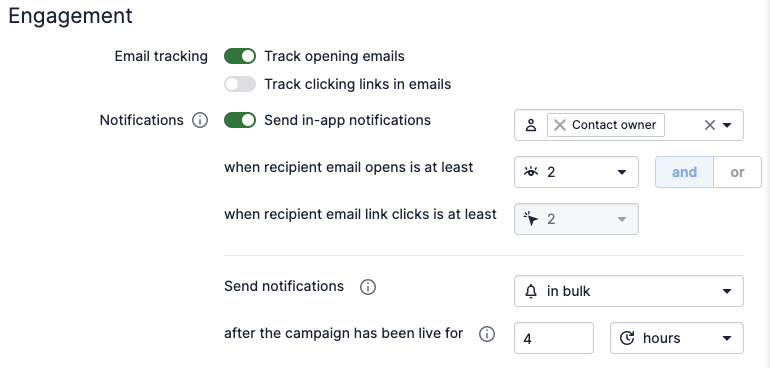
บทความนี้เป็นประโยชน์หรือไม่
ใช่
ไม่